手机在win7电脑上投屏 用手机投射屏幕到win7系统电脑的步骤
手机在win7电脑上投屏,在现代社会中手机已经成为人们生活中不可或缺的一部分,除了通信和娱乐功能外,手机还可以通过投屏功能将屏幕内容投射到其他设备上,以便更好地展示和共享。对于使用win7系统的电脑用户而言,了解将手机投射屏幕到win7电脑的步骤将带来更多便利和效益。本文将介绍一些简单易行的步骤,帮助用户在win7电脑上实现手机投屏的功能。无需复杂的操作和专业知识,只需几个简单的步骤,您就可以享受到手机投屏带来的便利和乐趣。
操作方法:
1.首先确保手机和电脑是在同一局域网(同一无线网)下。
2.进行电脑端设置,点击开始菜单输入 services.msc (微软管理控制台)-按回车键-进入Windows服务
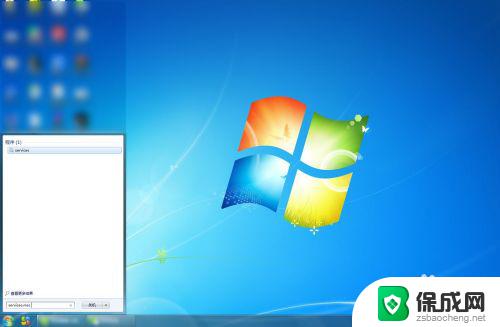
3.进入服务后,向下滑动。找到SSDP Discovery,并右键设置启动(自动)
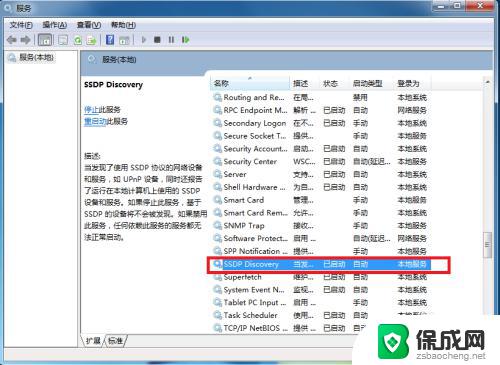
4.接着继续向下滑动。找到 Windows MediaPlayer Network Sharing Service,右键设置启动(自动)
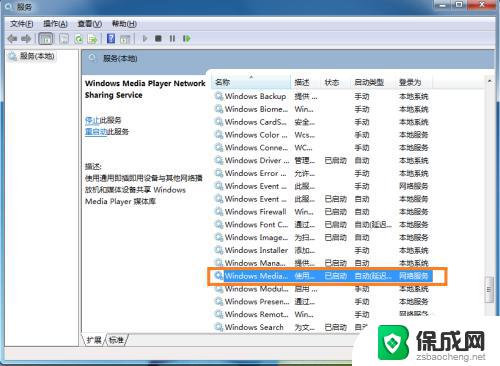
5.在“网络和共享中心”中将当前电脑的无线网络类型设置为“家庭网络”。

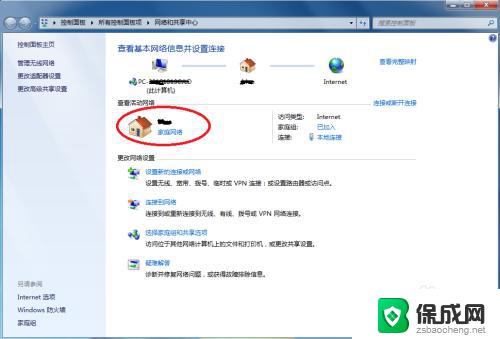
6.在开始中,打开windows media player
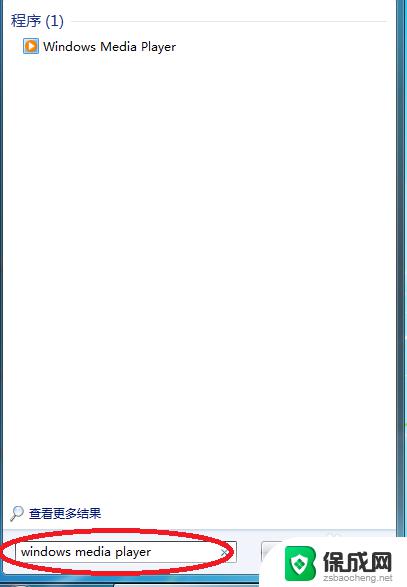
7.进入windows media player后,选择
(1)允许远程控制我的播放器
(2) 自动允许设备播放我的媒体
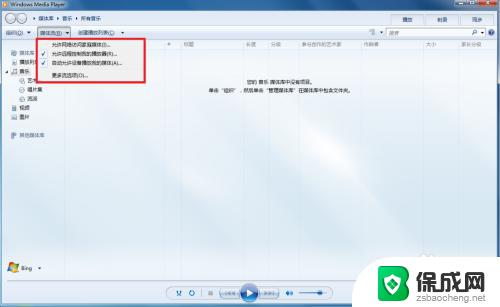
8.接着选择“更多流选项”,选择全部允许。
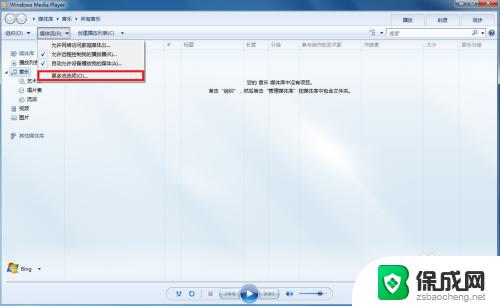
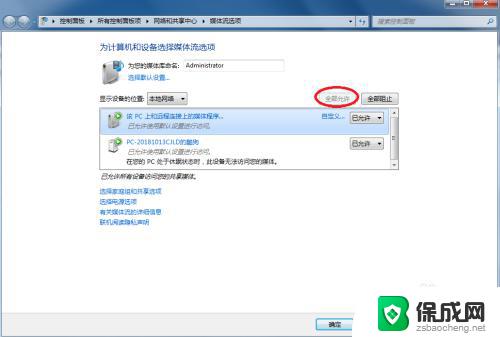
9.拿起手机,打开“无线投屏”
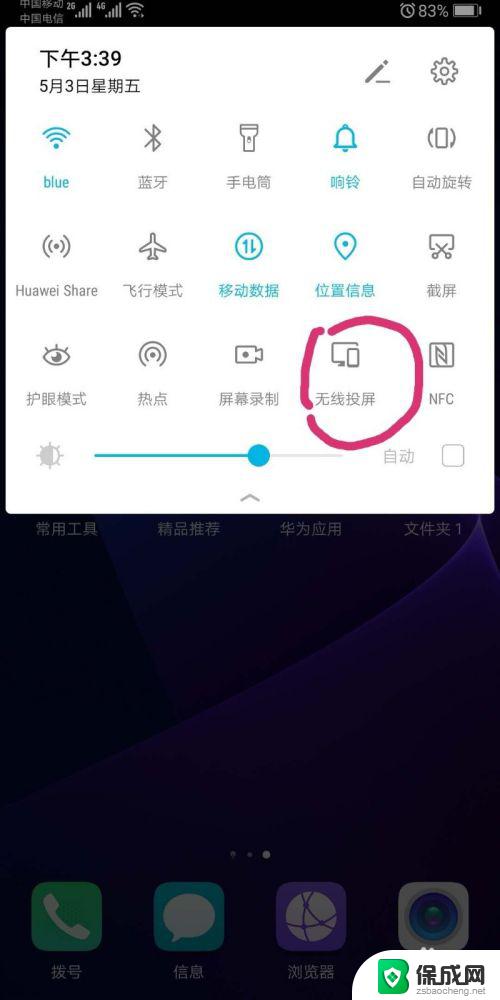
10.此时手机会自动搜索到电脑,点击链接即可
以上就是在Win7电脑上进行手机投屏的全部内容,如果您遇到了这种情况,根据小编的方法进行解决,希望能够帮助到您。
手机在win7电脑上投屏 用手机投射屏幕到win7系统电脑的步骤相关教程
-
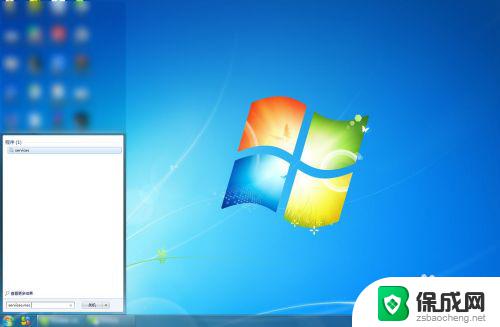 win7电脑接手机投屏 如何在win7电脑上投射手机屏幕
win7电脑接手机投屏 如何在win7电脑上投射手机屏幕2023-10-14
-
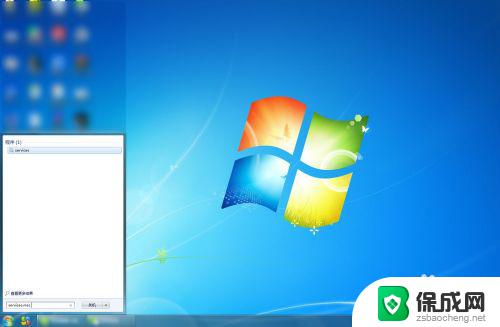 如何投屏到电脑win7 如何在win7电脑上将手机屏幕投射
如何投屏到电脑win7 如何在win7电脑上将手机屏幕投射2023-10-11
-
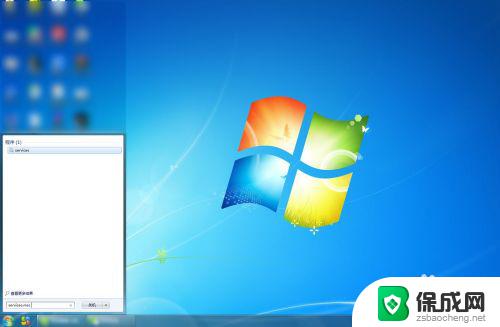 手机怎么投屏到windows7电脑上 使用手机将屏幕投射到win7系统的电脑上的教程
手机怎么投屏到windows7电脑上 使用手机将屏幕投射到win7系统的电脑上的教程2023-09-20
-
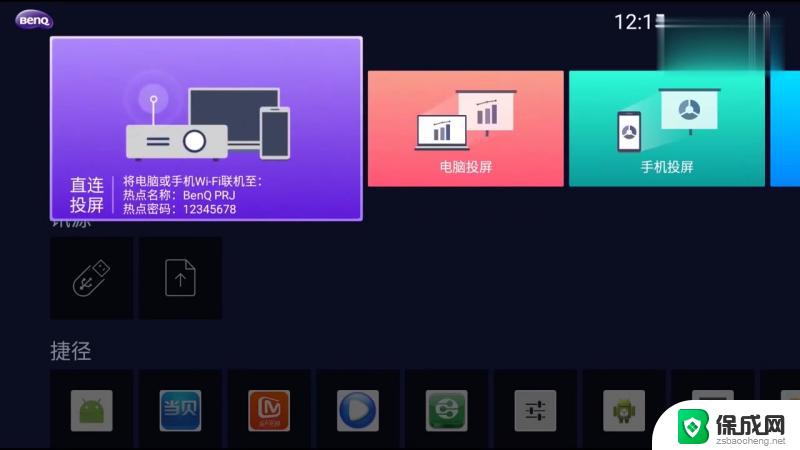 台式电脑win7可以直播投屏吗 如何在win7电脑上设置投射屏幕
台式电脑win7可以直播投屏吗 如何在win7电脑上设置投射屏幕2024-09-03
-
 手机如何投屏到window 7电脑上 win7怎么投屏到电视
手机如何投屏到window 7电脑上 win7怎么投屏到电视2024-10-03
-
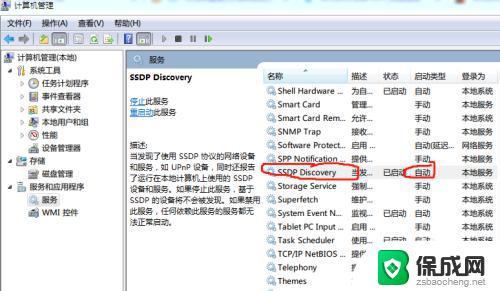 华为手机投屏电脑怎么投屏win7 华为手机如何通过蓝牙投屏到Win7电脑
华为手机投屏电脑怎么投屏win7 华为手机如何通过蓝牙投屏到Win7电脑2023-10-26
- 华为手机投屏到win7电脑 华为手机如何通过USB投屏到Win7电脑上
- 华为手机投屏笔记本电脑win7 华为手机无线投屏到笔记本电脑的步骤
- 华为手机投屏到台式电脑win7 Win7电脑上如何连接华为手机投屏
- win7无线投屏连接电视教程 Win7如何将电脑无线投屏到电视
- win7家庭版64位激活密钥 win7家庭版激活码序列号分享
- win7共享文件夹无访问权限 win7共享文件没有权限打开怎么办
- win7 虚拟鼠标 Windows7如何用键盘进行鼠标控制
- win7电脑启动不了反复启动进不了系统 Win7系统无法正常启动解决方法
- win7没声音怎么回事 win7没有声音播放的解决方法
- win7黄色感叹号上不了网 win7无法上网黄色感叹号
win7系统教程推荐
- 1 win7家庭版64位激活密钥 win7家庭版激活码序列号分享
- 2 windows7解除开机密码 win7系统取消电脑开机密码步骤
- 3 windowsxp打印机 win7连接winxp共享打印机教程
- 4 win 7系统怎么格式化c盘 win7系统c盘格式化注意事项
- 5 win7电脑忘记了密码怎么办 win7开机密码忘记了怎么破解
- 6 window回收站清空了怎么恢复 Win7回收站清空恢复方法
- 7 win7连接不到网络 win7网络连接显示不可用怎么修复
- 8 w7怎么连接蓝牙 win7电脑如何连接蓝牙耳机
- 9 电脑锁屏密码忘了怎么解开win7 win7电脑开机密码忘记怎么办
- 10 win7卸载ie11没有成功卸载全部更新 IE11无法成功卸载全部更新怎么办